

Av Adela D. Louie, Senast uppdaterad: June 10, 2020
Vill du ha din iPad till fabriksinställningarna av någon anledning? Vill du veta hur man återställa en iPad till fabriksinställningarna? Om så är fallet, gå vidare och läs igenom den här artikeln eftersom vi ska visa dig hur du enkelt kan få det här jobbet gjort.
En av de saker du kan göra med din iPad-enhet är att återställa den till fabriksinställningarna när det behövs. Och när du återställer din iPad till fabriksinställningarna betyder det att du torkar all data som du har på din iPad. Så innan du gör den här processen måste du se till att säkerhetskopiera data på din iPad så att du kan återställa dem när du är klar med att återställa din enhet.
Men innan du går vidare och återställer din iPad-enhet måste du först vidta några extra försiktighetsåtgärder. Det är därför vi i det här inlägget kommer att visa dig olika sätt att göra återställa en iPad till fabriksinställningarna även när du har glömt lösenordet till din iPad.
Del 1: Varför är det nödvändigt att återställa iPad till fabriksinställningarDel 2: Hur man återställer en iPad till fabriksinställningarna med lösenordDel 3: Hur man återställer en iPad till fabriksinställningarna utan ett lösenordDel 4: Ett tips innan du återställer din iPad till fabriksinställningarnaDel 5: Ett bra att veta fakta - Olika typer av iPad-återställningDel 6: Slutsats
Det finns många anledningar till varför du kan sluta återställa din iPad till dess fabriksinställningar. Och några av dem är när din iPad börjar misslyckas eller har några programvaruproblem. Och på grund av det är den enda lösningen du kan göra att återställa din iPad för att återställa den till sitt ursprungliga tillstånd.
Du måste komma ihåg att återställning av din iPad till fabriksinställningarna tar bort alla orsaker till varför din iPad inte beter sig. Det är helt enkelt för att det kan bli av med alla dina data inklusive de som är felaktiga eller de som bär på något virus som hade infekterat din iPad-enhet. Men du måste också komma ihåg att innan du återställer din iPad till fabriksinställningarna måste du säkerhetskopiera dina viktiga data innan du gör det.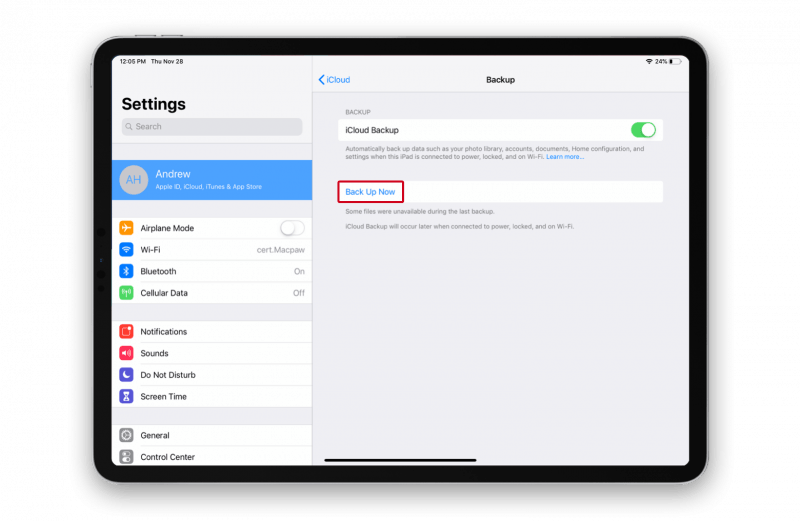
När du fortfarande har tillgång till din iPad-enhet och du vill återställa den till fabriksinställningarna, så är detta något väldigt enkelt att göra. Och för att visa dig hur enkelt detta är, här är en snabbguide som du kan följa.
Men när det kommer till hur man återställa en iPad till fabriksinställningarna utan ditt lösenord är en annan situation. Nu, om du skulle behöva det återställa en iPad till fabriksåterställning men du inte kommer ihåg ditt lösenord eller när du är utestängd från din enhet på grund av att du har skrivit in ditt lösenord felaktigt många gånger, då måste du återställa det till fabriksinställningarna att du använder ditt iTunes-program och din dator.
Och det som är bra med detta är att när du är klar med att återställa din iPad till fabriksinställningarna med din iTunes, kommer programmet också att fråga dig om du vill återställa dina data efteråt. Och för att visa dig hur återställa en iPad till fabriksinställningarna utan ditt lösenord med ditt iTunes-program här är en snabbguide som du enkelt kan följa.
Som vi har nämnt tidigare finns det många anledningar till varför du behövde det Återställ din iPad till fabriksinställningarna. Det kan bero på att din iPad är i sin frysta status när du har en inaktiverad iPad och andra programvaruproblem. Men tänk också på att återställning av din iPad till fabriksinställningarna alltid bör vara ditt allra sista alternativ när allt annat inte fungerar.
Så när det gäller att ha din iPad tillbaka i sitt normala skick från problemet du har med den, finns det ett bra verktyg som du provar innan du går vidare och återställer din iPad till fabriksinställningarna. Och det är genom att försöka använda FoneDog iOS Systemåterställning.
iOS-systemåterställning
Fixa med olika iOS-systemproblem som återställningsläge, DFU-läge, vit skärmslinga vid start, etc.
Fixa din iOS-enhet till normal från vit Apple-logotyp, svart skärm, blå skärm, röd skärm.
Fixa bara din iOS till normalt, ingen dataförlust alls.
Fixa iTunes Error 3600, Error 9, Error 14 och olika iPhone-felkoder
Frigör din iPhone, iPad och iPod touch.
Gratis nedladdning
Gratis nedladdning

FoneDog iOS System Recovery är ett av de mest rekommenderade verktygen som du kan använda för att återställa din iPad till sitt normala tillstånd oavsett vilket problem du har med den. Genom detta verktyg kommer du att kunna fixa olika problem som när din iPad är inaktiverad när din iPad är i återställningsläge när din iPad bara fortsätter att starta om när du har fastnat i DFU läge när din iPad är frusen, och så mycket mer.
FoneDog iOS System Recovery är också ett mycket säkert och effektivt sätt att använda. Dessutom är det lätt att använda verktyget. Och för att visa dig hur lätt detta är att använda, här är en snabbguide som du kan följa. Så fortsätt och ladda ner och installera programmet på din dator för att börja använda det.
När du framgångsrikt har installerat FoneDog iOS System Recovery på din dator, fortsätt och starta programmet. Och när du väl kommer till programmets huvudsida, gå vidare och välj alternativet iOS System Recovery.
Och ha sedan din iPad ansluten till din dator med hjälp av dess USB-kabel. Och när din enhet upptäcktes av programmet, gå vidare och klicka på orsaken till problemet som visas på skärmen och tryck sedan på Start-knappen för att reparera det.
Nu, för att du ska kunna åtgärda problemet du har med din iPad-enhet, måste du ladda ner nödvändig firmware och detta är ett måste. FoneDog iOS System Recovery ger dig också den senaste versionen av iOS som du kan ladda ner. Så härifrån är allt du behöver göra att trycka på knappen Ladda ner för att få en av iOS-versionerna på din dator och sedan vänta på att den ska avsluta processen.
Nu, när nedladdningen är klar, kommer FoneDog iOS System Recovery att reparera din iPad automatiskt. Detta kommer att hända när iOS-versionen du har laddat ner matchas med din iPad.
Medan FoneDog iOS System Recovery försöker reparera din iPad, tillåts du inte din enhet ännu förrän den är klar. För om du använder den här enheten medan programmet reparerar den, kommer det att vara större chans att din iPad blir permanent murad.
Efter att FoneDog iOS-systemåterställningen är klar med reparation av din iPad-enhet kommer du att få ett meddelande från programmet. Men använd inte din iPad ännu. Du måste vänta på att din iPad startar om innan du använder den. Och när din iPad hade startat om kan du gå vidare och koppla ur den från din dator och kontrollera om den fungerar normalt nu.
Fabriksåterställningen som vi har nämnt ovan är känd för att bara vara en av flera typer av återställning som du kan göra på din iPad-enhet. Och med det kommer här en bonus som vi tycker att du bör känna till. Och det här är de olika typerna av hur du kan återställa din iPad.
En är genom att helt enkelt navigera till din Inställningar-applikation och välja det här alternativet under Återställ-sidan. Den andra är genom att ansluta din iPad till din dator och använda ditt iTunes-program.
Men detta gäller bara om du inte längre kommer ihåg lösenordet som du har ställt in på din iPad-enhet.
Och genom att göra denna typ av återställning på din iPad-enhet raderas all data och applikationer som du har på din enhet helt. Det betyder att den kommer att återställa din enhet till sitt standardutseende när du köpte den första gången.
Att veta hur man återställer en iPad till fabriksinställningarna med eller utan ett lösenord är ett bra sätt för dig att ta bort allt innehåll eller åtgärda eventuella avvikelser du har med din enhet. Men innan du går vidare och återställer din iPad till dess fabriksinställningar, måste du komma ihåg och göra det till en vana att säkerhetskopiera dina data. På så sätt kommer du fortfarande att vara borta för att du fortfarande ska kunna återställa dessa data till din iPad-enhet när du är klar med att återställa den till fabriksinställningen.
Lämna en kommentar
Kommentar
iOS-systemåterställning
Reparera olika iOS-systemfel tillbaka till normal status.
Gratis nedladdning Gratis nedladdningHeta artiklar
/
INTRESSANTTRÅKIG
/
ENKELSVÅR
Tack! Här är dina val:
Utmärkt
Betyg: 4.6 / 5 (baserat på 84 betyg)